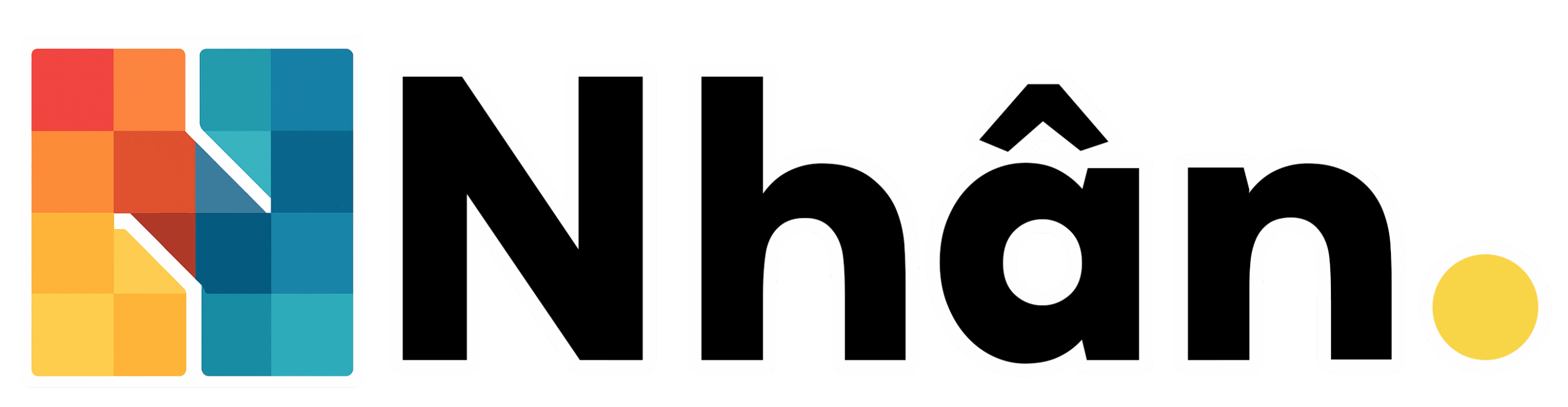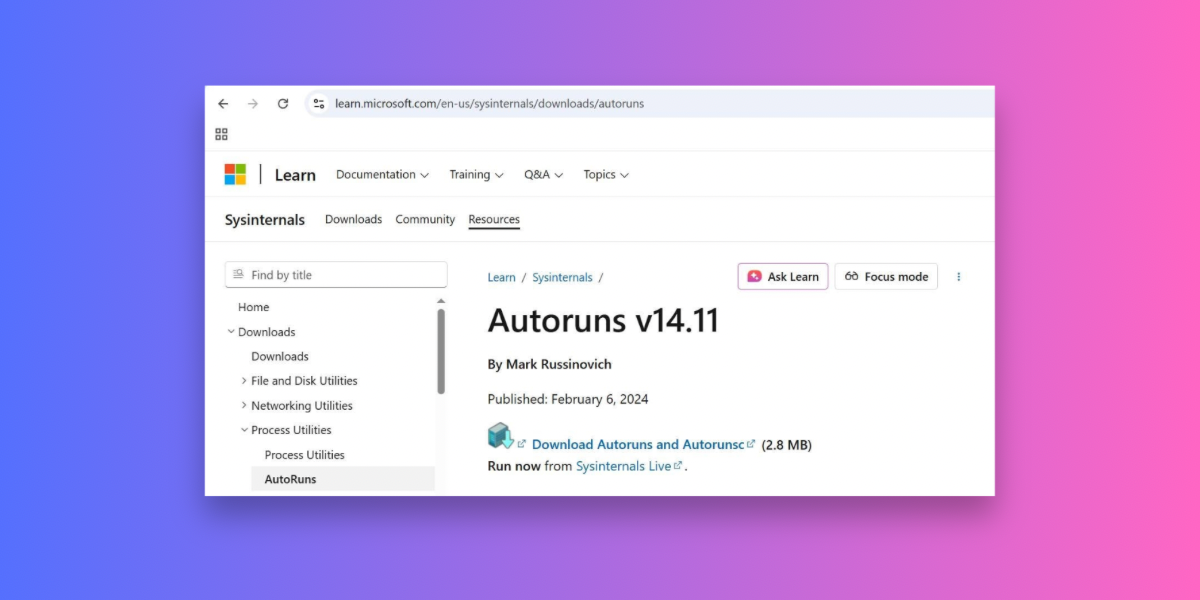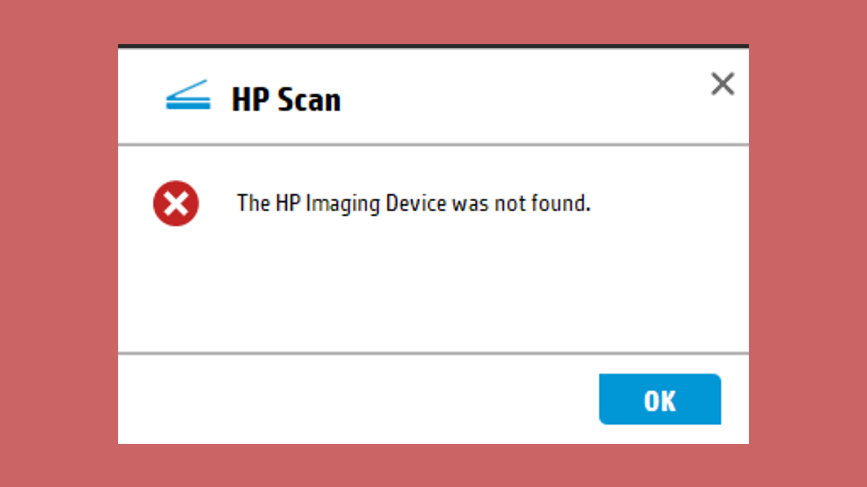Chúng tôi đã chuẩn bị sẵn file FileZilla 0.9.60. 👉 Tải file về ngay:
Tải xuống FileZilla 0.9.60
Mô tả ngắn: Phần mềm FTP/SFTP miễn phí, dùng để quản lý, upload và download file giữa máy tính và máy chủ.
Các máy photocopy hiện nay đều có chức năng scan to network folder rất tiện lợi. Bài viết này sẽ hướng dẫn bạn cách cài đặt scan to network folder trên hệ điều hành Windows 10.
- Đối với Windows 7, bạn có thể cài đặt scan to network folder bằng SMB.
- Đối với Windows 10, bạn phải cài đặt scan to network folder bằng FTP
Lưu ý: Phải đặt IP tĩnh cho máy tính tránh việc máy bị thay đổi địa chỉ IP
Đảm bảo tường lửa đã được tắt
Bước 1. Tải phần mềm tạo Server FTP trên máy tính
- Hiện có rất nhiều phần mềm nhưng dễ sử dụng nhất và cài đặt nhanh chóng nhất vẫn là phần mềm FILE ZILLA SERVER.
- Tải về và cài đặt phần mềm. Link ở đầu trang!
- Chạy Setup phần mềm, làm theo hướng dẫn để hoàn tất cài đặt
- Cài xong phần mềm mở lên. Tích vào ô “Always connect to this server” sau đó nhấn nút Connect
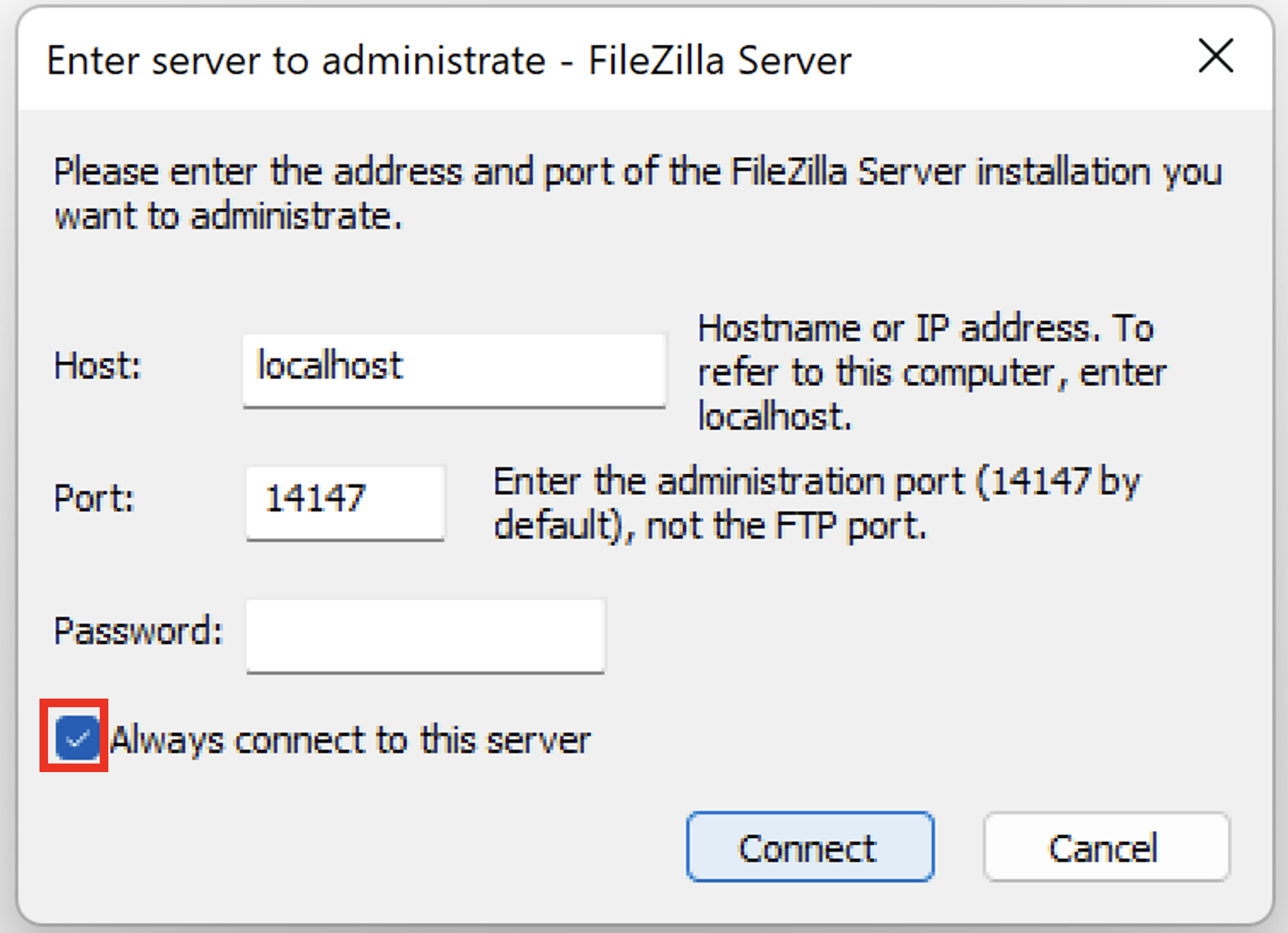
Bước 2. Tạo 1 folder để chứa file scan trên máy tính
Lưu ý: Có thể ở Desktop hoặc bất kỳ ổ nào.
Bước 3. Mở FILE ZILLA
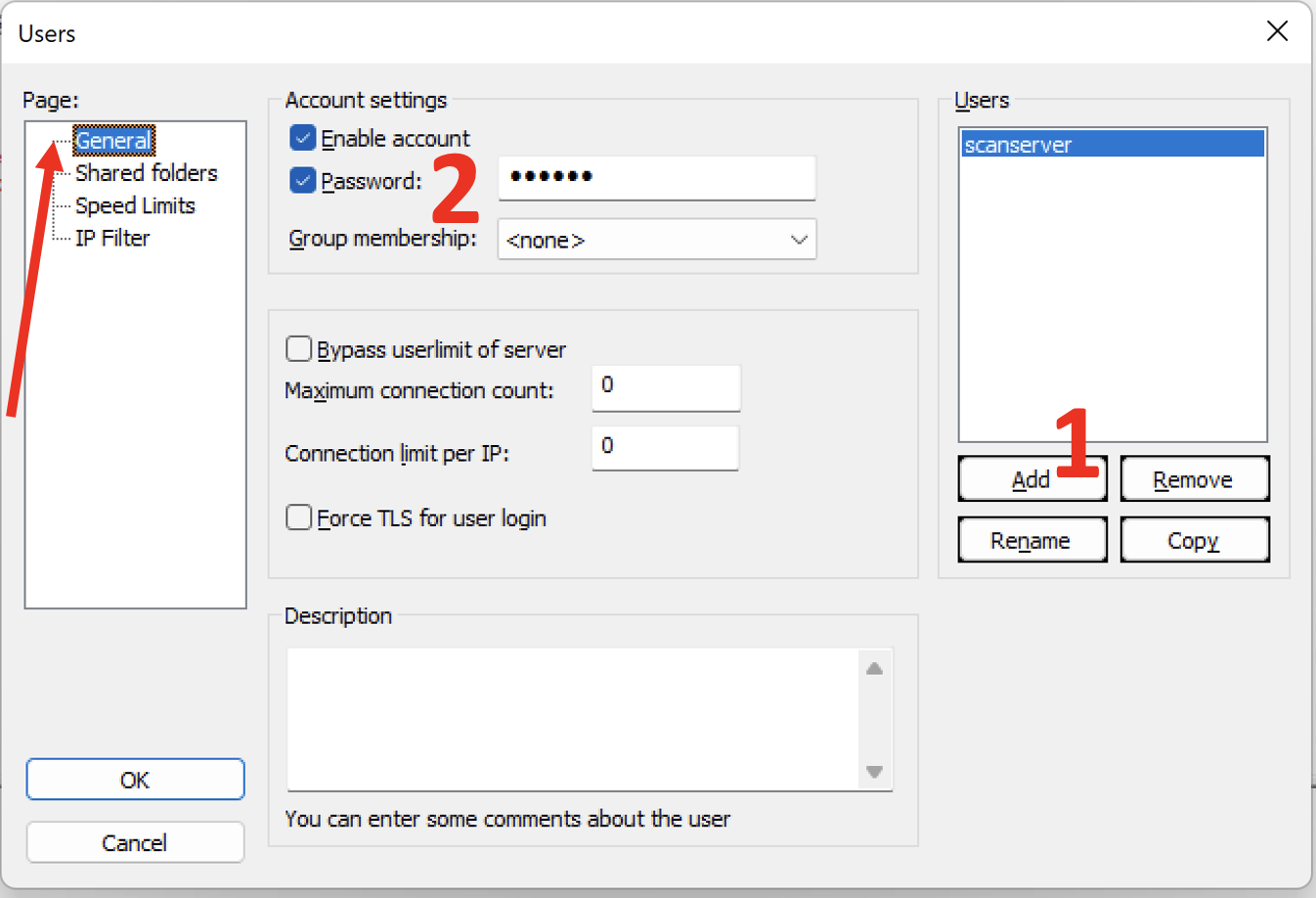
- Chọn “Edit / User”. Trong hộp thoại User, ở tab General chọn “Add” (1), đặt tên tuỳ ý (Vd: scanserver) rồi nhấn OK
- Tích vào ô “Password” (2), đặt mật khẩu tuỳ ý (Vd: 123456)
- Ở tab Shared folders, chọn “Add” (3), trỏ đến folder nơi để lưu file scan (Add đường dẫn folder đã tạo ở Bước 2). Sau đó tích chọn hết các ô cấp quyền share. Chọn “Set as home dir” (4). OK (5).
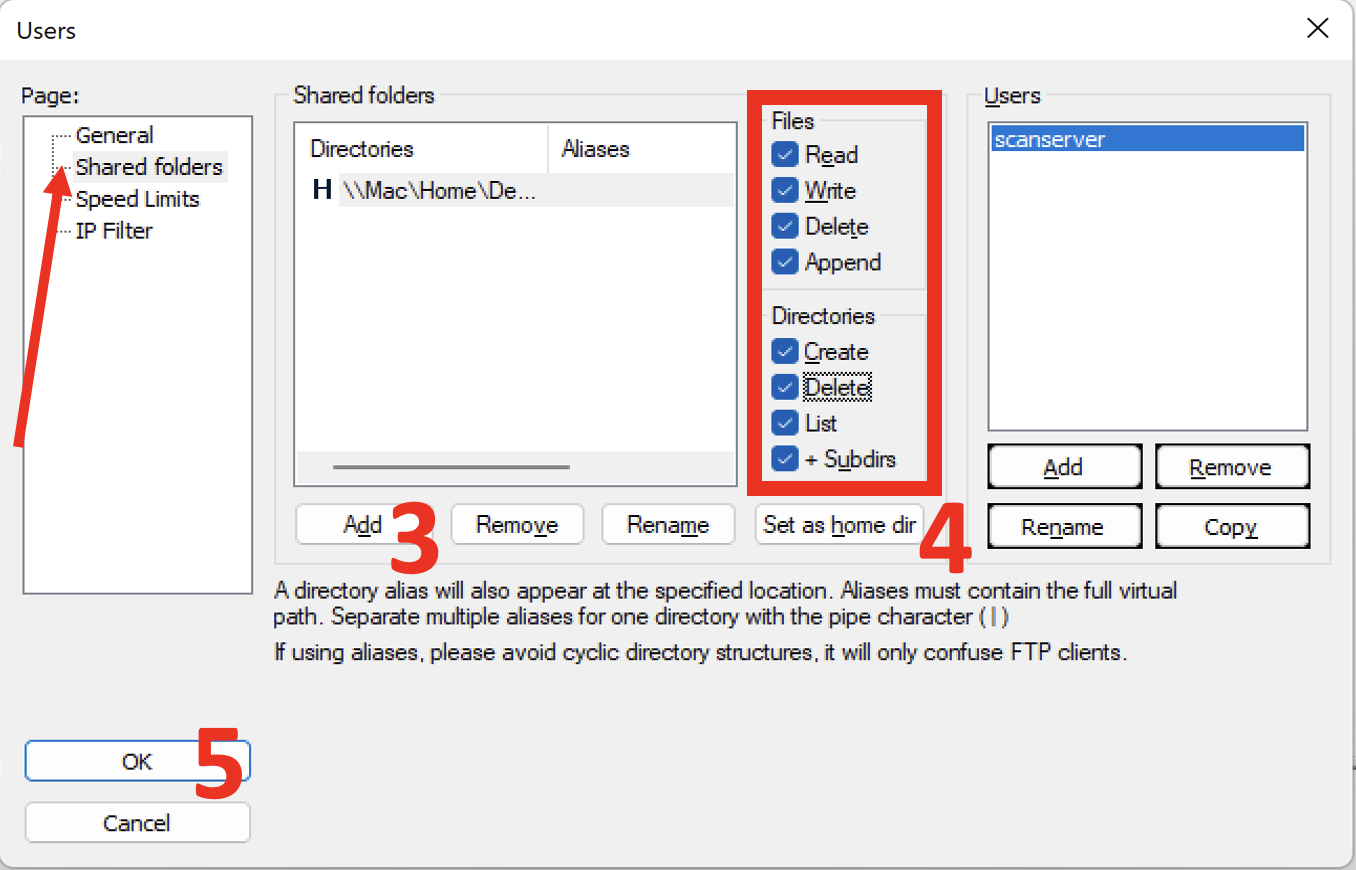
Bước 4. Cài đặt IP máy photocopy
- Mở trình duyệt Google Chrome, gõ địa chỉ IP của máy photo vào để Login vào Web Image Mornitor (giao diện quản lý của máy photo).
- Đăng nhập với tài khoản mặc định là Admin, password để trống
- Đi tới Device maganer/ Address Book / Add user.
- Nhập thông tin như bình thường.
- Mục Folder Authentication, nhập vào:
- Login User Name : scan
- Password: 123456 (như đã tạo ở filezilla)
- Mục Folder từ SMB chọn lại FTP
- Port: 21
- Server Name: “địa chỉ IP tĩnh của máy tính“
- Path: bỏ trống.
- Mục Folder Authentication, nhập vào:
- Hoàn thành
Mình đã hướng dẫn xong cách cài đặt. Chúc các bạn thành công!